Automate是企业机器人流程自动化。通过无限的机器人和工作室,充分利用所有功能。通过让一个不受限制的机器人与每一位人类员工一起工作,来增加您的数字劳动力。通过卓越自动化中心(CoE)实现您的长期愿景,以最大化RPA的效益,支持各种拖放任务开发、基于事件的触发器和条件、数据库连接,获得事件和任务执行日志记录、错误条件处理和恢复、模拟用户应用程序交互、文件操作和FTP/SFTP自动化、数据提取和转换、OpenDocument电子表格自动化、Web服务集成、光学字符识别(OCR)等优势,解决重复、繁琐的任务带来的压力
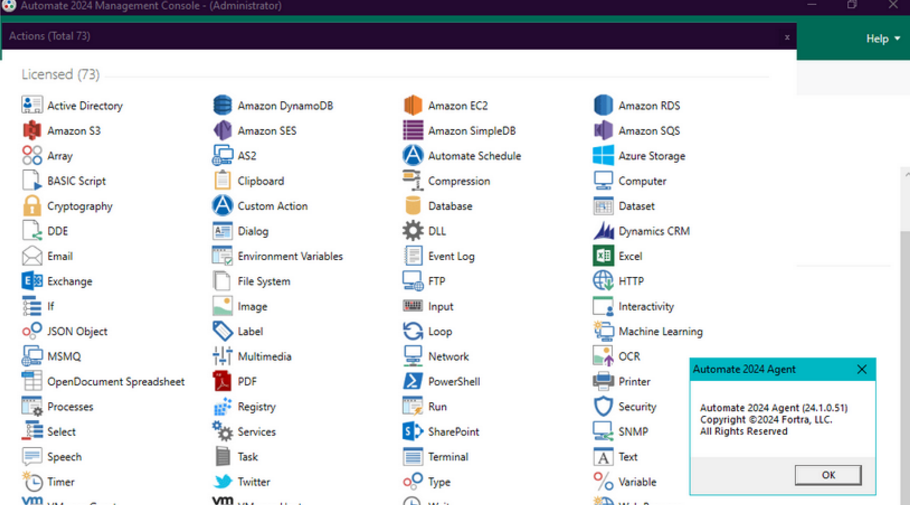
安装激活教程
1、在本站下载并解压
2、安装程序,勾选我接受协议
3、安装完成,从托盘中打开服务器管理控制台,单击“单击此处在许可证控制台中获取试用许可证密钥”,单击“是”生成问题,然后在密钥框中生成基于您的HWID的密钥时单击“应用密钥”。(需要internet连接才能使Automate根据您的HWID生成试用密钥)
4、在以下位置替换我的修补文件:
C: \Program Files\AutoMate Enterprise 2024
*您可以将AutoMate.Constructs.v11.dll和AutoMate.Licensing.dll重命名为AutoMate.Architects.v110.dll和AutoMate.Licensing0.dll(以便替换)如果需要,可以在安全模式下进行替换。因为启用了自动服务,所以无法清楚地替换文件。
功能特色
1、便于使用
Automate屡获殊荣且易于使用的配置允许您通过简单地选择操作并更新值来配置机器人以完成您手动执行的步骤来创建功能强大的任务。功能强大的机器人可在几分钟内完成配置,抵消了数小时的手动操作。提供600多个普通英语构建块您可以轻松搜索,过滤和排序,以帮助您找到所需的自动化活动。
2、精密的工艺设计
全面,易用。集中管理所有机器人的计划,从基本的基于时间的计划到假期计划管理甚至触发。
3、事件驱动的任务触发
并非所有事情都按计划进行。触发器是Automate自动化的响应式解决方案。触发器监视系统或网络事件并启动任务作为响应。
4、网站互动
自动化与图形界面级别的浏览器交互,就像您一样,几乎可以在网站上执行任何操作,例如单击链接,从菜单中选择或键入文本框。
5、MicrosoftExchange
自动创建,删除和修改MicrosoftExchange对象,如约会,任务,联系人和电子邮件。可以监视Exchange邮箱以查找符合复杂筛选条件的电子邮件。
6、MicrosoftDynamicsCRM
自动化MicrosoftDynamicsCRM软件中的各种实体数据管理活动,包括创建,删除,更新,查询,检索,存储和报告所有客户,产品和订单数据。
7、亚马逊网络服务
自动化您的云基础架构。Automate为各种规模的公司提供按需云IT基础架构,并支持AWS的五个主要组件:EC2,RDS,S3,SimpleDB和SQS。
8、SNMP
SNMP是为管理IP网络上的节点(服务器,工作站,路由器,交换机,集线器等)而开发的Internet标准协议。收到SNMP陷阱时,自动启动任务。
9、MicrosoftWindowsAzure
通过Microsoft的Azure存储服务充分利用完全启用的云存储自动化;用于创建,列出,更新和删除二进制大对象(BLOB),表服务和队列服务的本机活动。
10、本机终端仿真
通过本地支持终端仿真标准(如TTY,VT100,VT220,VT320,TN3280,TN5250和ANSI),允许通过SSH,Telnet或COM端口直接自动化旧系统。
11、活动目录
ActiveDirectory操作提供了创建,修改和删除ActiveDirectory对象,组或用户的功能。
12、运行时支持
自动化任务执行可以在整个企业的不同工作站上进行。将任务部署到运行时/代理许可证(单独出售)以进行远程执行。这提供了一种极具成本效益的自动化多台机器的方法。
13、MSMQ
Automate具有自动化MSMQ操作的能力,包括发送,检索,清除或等待MSMQ消息的能力以及创建或删除消息队列的能力。
14、SharePoint
SharePoint是一个功能强大的业务协作平台。Automate的预构建SharePoint活动和拖放界面可自动管理和管理SharePoint用户,站点,库和列表。
15、VMware
Automate支持全套虚拟化软件,包括ESX,ESXi,Workstation和Player。这提供了克隆系统,管理快照以及直接与来宾操作系统交互的功能。
16、电源外壳
通过嵌入式或现有PS1脚本自动管理和控制本地或远程计算机上的PowerShell处理。
17、WMI
自动执行WMI查询以监视和控制本地或远程计算机上的受管资源,从而提高网络环境中计算机的可管理性。
使用帮助
一、快速入门AutoMate
完成安装例程后,您将在“任务栏通知区域”(也就是“系统托盘”)中看到一个蓝色圆形图标,上面有一个白色字母A.双击该图标以打开AutoMate Task Administrator。
AutoMate Task Administrator是AutoMate的集中管理界面,是熟悉AutoMate时的起点。要创建第一个任务,请单击工具栏上的“新建”按钮。将显示一个向导,指导您完成创建任务的过程。
组成AutoMate任务有两个主要组件:操作和触发器。操作告诉任务要做什么,触发器告诉任务何时执行。该向导将引导您完成添加触发器的过程。当需要添加操作(也称为“任务步骤”)时,向导将启动AutoMate任务生成器。 AutoMate任务生成器用于将所需的操作拖动到一起以形成任务步骤。在任务生成器中,可用操作显示在主窗口左窗格的分类树视图中。要向任务添加步骤,请在“可用操作”窗格中找到该操作,然后将其拖动到右侧区域(“步骤”窗格)。删除操作后,将显示一个属性对话框,供您指定有关您尝试使用的特定操作的其他信息(例如:如果要复制文件,应将文件复制到何处)。设置完这些选项后,按“确定”按钮将步骤添加到任务中。您可以重复此过程,根据需要将任意步骤拖入任务(没有限制)。您可以随时通过拖放重新排序。要修改现有步骤,请双击它。完成后,按左上角的“更新并关闭”工具栏按钮返回向导。完成向导的最终确认步骤,然后按“完成”按钮。
您可以随时通过从任务管理员双击任务来编辑任务。 要修改触发器,请单击“触发器”选项卡。 要编辑任务步骤,请单击“编辑步骤”。 完成创建或修改任务后,您可以关闭任务管理员,AutoMate将继续从始终在后台运行的服务运行您的任务。
二、Automate如何运作
使用Automate,无需编写代码即可轻松创建,管理和部署功能强大的任务。以下描述了在典型生产环境中开发任务的步骤
1、任务管理器界面提供中央管理中心,历史执行日志和任务执行日历。控制台允许开发人员通过按New(如下图所示)创建新任务。
2、默认情况下,添加托管任务向导(如下所示)将指导您完成创建过程。
3、在开发人员命名任务并单击“下一步”之后,向导然后允许创建任务步骤,这些步骤由在任务执行期间执行的操作组成。单击“创建步骤”按钮(如下所示)将启动“自动任务生成器”界面,该界面用于简化任务步骤的构建和测试。
4、任务生成器允许开发人员从超过300个预构建的操作和活动的列表中进行选择。操作包括启动应用程序并向其发送击键,通过FTP传输文件,执行SQL查询等等。要添加步骤,开发人员会从左侧窗格中的可用操作列表中选择该步骤,然后将其拖动到右上方窗格(如下图所示)。对任务中的所有步骤重复此过程。任务可能包含无限数量的步骤。完成此过程后,可以保存并关闭任务生成器,返回“添加任务向导”。更多关于创建任务
5、此后,向导为开发人员提供了一个选项,用于选择应自动启动任务的触发器(如下所示)。触发器是导致自动化任务运行的事件或条件。触发器可以单独使用,也可以组合在一起,以便在发生任何触发条件时启动任务。更多关于触发器
6、在开发人员选择任务的触发器之后,在向导中设置剩余选项,任务将显示在任务管理员的可用任务列表中。然后,可以使用任务管理员执行以下活动:
查看和组织当前任务和文件夹结构。
手动启动或控制任务。
修改任务属性,触发器和/或步骤。
查看系统事件日志。
使用“远程管理”连接到其他Automate安装。
设置本地系统选项以及远程系统选项,例如电子邮件通知和安全性。
四、数据迁移
数据迁移是将数据从一个Automate客户端传输或合并到另一个客户端的过程。主要是在升级到更新版本(即Automate 9到Automate 10)时,或者在某些情况下,从一个产品线转移到另一个产品线(即Automate to Automate Enterprise)时,这是一个关键考虑因素。
1、从以前的Automate版本迁移任务
从以前版本的Automate(从Automate 7开始)升级到更新版本是一个简单的过程。 Automate中的AML(自动标记语言)实现是向后兼容的,允许较旧的任务在较新版本中运行而无需修改。这使得例如在Automate 8中构建的任务能够在Automate 10中执行而无需修改底层代码。较新版本的Automate旨在与任何先前版本并排运行。这使用户能够以他/她自己的节奏轻松地迁移任务。可以使用Automate 10的Task Administrator导入任务,也可以使用Task Builder导入任务的步骤。此外,可以通过“拖放”或使用“导入”选项导入任务。
要从以前版本的Automate迁移任务:
从旧版Automate导出所需任务。
将AML文件导入Automate 10.有关更多详细信息,请参阅导入任务。
在Automate 10中迁移所有任务并进行适当测试后,可以卸载旧版本的Automate,并完成对Automate 10的升级。
2、从自动化企业迁移任务
自动化企业存储库对象(即任务,工作流,事件和条件)通常保存到“自动包”文件(.ampkg扩展名)中,该文件格式与Automate的“自动标记语言”文件(.aml扩展名)不同。 。但是,Automate Enterprise还能够将单个任务保存为AML格式。这可以通过任务生成器完成。
要将任务从Automate Enterprise迁移到Automate:
从SMC或WFD,通过右键单击任务并选择“编辑”来编辑要迁移的任务。这应该打开任务生成器。
选择File – > Save Copy As …(如下所示)并选择.aml文件的位置和文件名。
然后可以将新保存的AML文件导入任何Automate客户端。

